Відновлення видалених XLS, XLSX, CSV, ODS, XLT, XLTX файлів онлайн
Шукаєте, як відновити Excel XLS, XLSX файли? Втрачено доступ до файлів у форматі Microsoft Excel або OpenOffice Calc? Не можете зчитати дані з USB-диска? Скористайтеся програмою для швидкого відновлення файлів електронних таблиць з усіх видів накопичувачів!
Починаючи з 04.12.2024 програма Hetman Excel Recovery™ більше не підтримується та недоступна для завантаження.
Для відновлення втрачених даних рекомендуємо скористатися Hetman Partition Recovery™.
Дякуємо за те, що обираєте наші продукти!
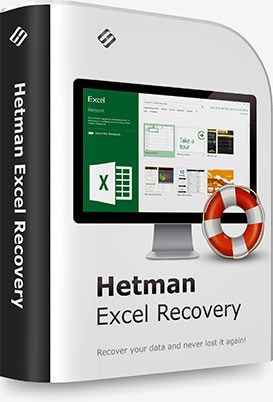
Excel Recovery™ відновить файли електронних таблиць не тільки із справних, а і з пошкоджених носіїв інформації. Низькорівневий алгоритм «Контентного аналізу» не обмежується аналізом файлової таблиці, а зчитує всю інформацію з поверхні диска з метою виявлення видалених файлів. Програма відновить Excel XLS, XLSX файли з нечитабельних і пошкоджених пристроїв і дисків, які були відформатовані або заново розбиті на розділи.
Для роботи з несправними та пошкодженими пристроями використовується особливий алгоритм. Програма створює віртуальну копію фізичного пристрою, зчитуючи всі дані з ненадійного носія в файл образу диска. В ході роботи особлива увага приділяється тому, щоб мінімізувати число переміщень магнітних головок накопичувача, що істотно збільшує шанси на успіх у разі сильного фізичного зносу, проблем з електронікою або механікою диска.
Завантажити пробну версію продукту можна абсолютно безкоштовно. Однак для первинного ознайомлення з продуктом вам не доведеться навіть скачувати пробну версію! Досить переглянути двохвилинне відео, і ви зможете наглядно оцінити простоту і швидкість роботи програми.

Відновлення видалених XLS, XLSX, CSV, ODS, XLT, XLTX файлів онлайн
Excel Recovery™ перевіряє цілісність кожного знайденого файлу. Якщо знайдений документ неможливо буде відкрити в Microsoft Excel або OpenOffice, то і в список доступних для відновлення файлів його додано не буде.

Відновлення видаленої електронної таблиці - одне з найпростіших завдань, що вирішуються програмою. Для відновлення видаленого файлу досить запустити програму в режимі «швидкого» сканування. У цьому режимі утиліта проаналізує вміст файлової системи, знайде всі недавно видалені файли і виведе їх список протягом декількох секунд.

Однією з найпоширеніших проблем є форматування диска, флеш-накопичувача або карти пам'яті, що містить важливі документи. Продукт легко відновить файли електронних таблиць з відформатованого диска, видаленого розділу або заново розбитого на розділи жорсткого диска. «Розумні» алгоритми знайдуть те, що залишилося від оригінальної файлової системи, і використають цю інформацію для найбільш докладного і якісного аналізу пристрою.

Іноді користувачі флеш-накопичувачів і мобільних пристроїв зберігання інформації стикаються з ситуацією, коли вставлений в USB-порт накопичувач не визначається як диск, а Windows пропонує відформатувати пристрій. Подібне відбувається у разі пошкодження файлової системи або системних областей накопичувача; сама ж інформація, записана на ставшому недоступним пристрої, як правило, нікуди не зникає.

Одним з найсерйозніших завдань є відновлення файлів після спроби користувача самостійно вирішити проблему. Некваліфіковані дії користувача з використанням неправильного програмного забезпечення, здатні істотно ускладнити процедуру відновлення. За допомогою алгоритмів «Контентного аналізу» утиліта може відновити дані навіть з таких дисків.

В багатьох офісах часто зустрічається ситуація, коли електронна таблиця, на редагування якої були витрачені багато годин роботи, не була вчасно збережена. Збій електроживлення, «зависання» або перезавантаження комп'ютера і навіть випадкове закриття Excel, призводять до втрати важливого документа. Додатки Microsoft Office, в тому числі і Excel, періодично зберігають на диск тимчасові копії активного документа. При закритті програми всі тимчасові файли видаляються, але їх можна відновити.

Утиліта підтримує USB-накопичувачі, широко поширені в силу своєї низької вартості і швидкості роботи. Однак перепади температур і вологості, розряди статичної електрики, а також неправильна експлуатація можуть призвести до збоїв диска і пошкодження даних. На більшості таких накопичувачів використовується файлова система FAT, тому дрібні збої накопичуються і призводять до того, що при підключенні пристрою Windows не зможе змонтувати диск.

В нашу лабораторію регулярно потрапляють так звані «умовно працездатні» диски. У більшості випадків ми маємо справу з накопичувачем, який може відмовити в будь-який момент. Для роботи з такими дисками ми розробили спеціальний алгоритм, який дозволяє зняти віртуальний образ пристрою і зберегти його в окремий файл. Подальше відновлення буде проводитися вже з цього файлу, а оригінальний фізичний накопичувач не буде задіяно.
Використана в продукті від Hetman Software технологія, дозволяє успішно працювати з відформатовані дисками, відновлювати файли електронних таблиць з видалених розділів, зношених і пошкоджених дисків.
Утиліта відновлює електронні таблиці в форматах: Microsoft Excel 97, 2000, XP, 2003, 2007, 2010 і 2013, а також у форматі OpenOffice Calc. Підтримуються наступні типи файлів:
Крім електронних таблиць Microsoft Excel, програма відновлює електронні таблиці у форматі OpenDocumet, що використовується в пакетах Open Office, Libre і Star Office. Підтримуються наступні формати електронних таблиць:
Ми тестували підтримку всіх основних типів накопичувачів. Тестувалися традиційні жорсткі диски і твердотільні накопичувачі, вбудовані і зовнішні пристрої зберігання інформації, що підключаються через порт USB.
Продукт працює з дисками, відформатованими файловими системами FAT/exFAT, NTFS/ReFS, APFS/HFS+, Ext2/3/4/ReiserFS і XFS/UFS, а також накопичувачами, на яких зовсім немає файлової системи. На дисках, відформатованих NTFS, підтримується робота зі стиснутими, зашифрованими файлами і альтернативними потоками даних.
SSHD диски
USB диски
флешки
пам'яті
машини
пристроїв
Завдяки вдалим рішенням, використаним для сканування дисків та відновлення даних, програма може впевнено гарантувати успішне відновлення всіх виявлених файлів. Секрет простий: на відміну від продуктів конкуруючих компаній, утиліта аналізує вміст кожного документа ще до того, як той буде додано до списку доступних для відновлення файлів. Таким чином, в список не потрапляють «биті» або зіпсовані документи, які неможливо було б використовувати за призначенням. Ми гарантуємо, що всі знайдені документи можуть бути успішно відновлені!
«Контентний аналіз» диска - одна з оригінальних технологій нашої компанії. За допомогою «Контентного аналізу» програма може виявити і відновити файли, які видалені давно або знаходяться на відформатованому диску. Алгоритм зчитує інформацію безпосередньо з поверхні диска. У процесі роботи здійснюється пошук відомих послідовностей біт («сигнатур»), за допомогою яких програма намагається визначити тип файлу. Приміром, електронні таблиці в форматах XLS і XLSX ідентифікуються послідовностями «D0 CF» і «50 4B» відповідно. Якщо потрібна послідовність була виявлена, утиліта намагається визначити довжину файлу і обчислити його точне місце розташування на диску.
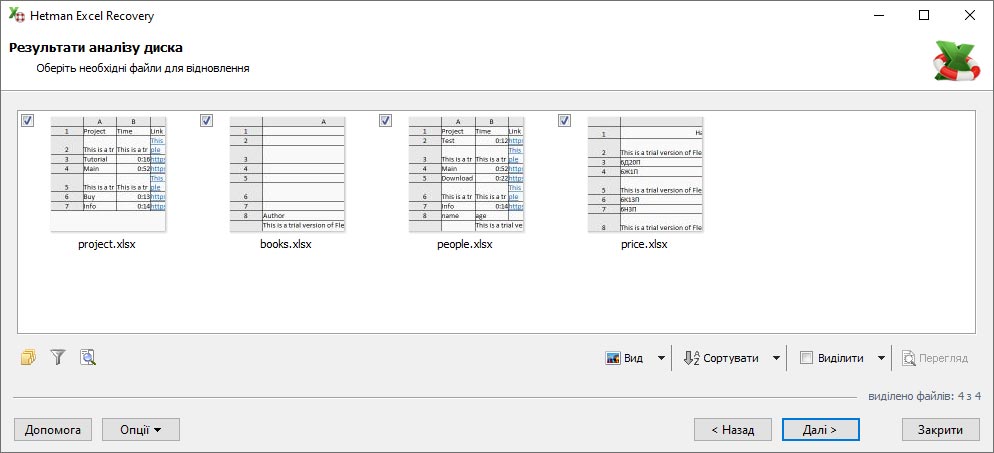
Для того щоб знайти потрібний документ, в Excel Recovery™ не потрібно переглядати весь список файлів вручну. Програма має вбудовану функцію пошуку і фільтрації даних. Ви можете відфільтрувати знайдені документи по імені або частині імені файлу, розширенню, датою створення або останнього редагування, а також за розміром. Шукаєте документ, видалений декілька годин тому? Три кліки - і перед вами список всіх сьогоднішніх документів!
Продукт розроблений так, щоб працювати з програмою змогло широке коло користувачів. Зручний покроковий майстер, попередній перегляд і автоматична перевірка цілісності документів - далеко не повний список переваг утиліти.
Покроковий майстер
Користуватися Excel Recovery™ так само просто, як завантажити і встановити програму. Покроковий майстер відновлення допоможе вам вибрати потрібні параметри:
- Де зберігаються документи?
- Потрібна висока швидкість чи максимальна ретельність роботи?
- Куди зберігати знайдені документи?
Відповівши на ці питання, ви зможете запустити сканування диска, яке відбуватиметься в повністю автоматичному режимі. Як варіанти для збереження знайдених документів пропонується запис на окремий диск або альтернативний носій, запис на CD або DVD, створення образу в форматі ISO, а також передача файлів через мережу за протоколом FTP.
Галерея документів і попередній перегляд
Результати сканування диска будуть представлені у вигляді зручної галереї документів. Кожна знайдена електронна таблиця відображається у вигляді зменшеного зображення, що представляє собою вміст файлу. Один клік - і ви побачите збільшене зображення. Клікнувши по значку документа двічі, ви відкриєте вікно перегляду на повний екран.
Скористатися Excel Recovery™ можна на будь-якому комп'ютері. Програма невимоглива до ресурсів і працює на будь-яких комп'ютерах під управлінням 32- і 64- бітних версій Windows, починаючи з Windows XP і закінчуючи Windows 10. Повний список підтримуваних операційних систем включає:
Windows 10
- Threshold
- Redstone
- Anniversary Update
- Creators Update
- Fall Creators Update
Windows 8 / 8.1
- Starter
- Home Basic и Premium
- Business
- Enterprise
- Ultimate
Windows 7
- Starter
- Home Basic и Premium
- Professional
- Enterprise
- Ultimate
Windows Server
- 2003
- Home Server
- 2008
- Small Business Server
- 2008 R2
- Home Server 2011
- 2012
- 2012 R2
Windows Vista
- Starter
- Home Basic и Premium
- Business
- Enterprise
- Ultimate
Windows XP
- Home Edition
- Professional Edition
-
Які безкоштовні альтернативи офісних пакетів можна використовувати замість Microsoft Excel?
Існує кілька безкоштовних альтернатив Microsoft Excel, які можна використовувати для роботи з електронними таблицями:
- LibreOffice Calc
- Google Sheets
- Apache OpenOffice Calc
- WPS Office Spreadsheets
- OnlyOffice Spreadsheets
- Zoho Sheet
-
Як відновити документ Google Таблиці?
Щоб відновити видалені або змінені Google Таблиці, слід дотриматися наступних кроків:
- Вхід в обліковий запис Google: Увійдіть в свій обліковий запис Google, за яким закріплені Google Таблиці, які ви хочете відновити.
- Перейдіть до Кошика: У верхній частині екрана виберіть "Кошик" або "Кошик для видалених елементів". Це залежить від того, де ви шукаєте файл.
- Пошук документа: У кошику ви знайдете список всіх видалених файлів. Використовуйте функцію пошуку, якщо потрібно, для знаходження конкретного документа.
- Відновлення документа: Оберіть документ, який ви хочете відновити, і натисніть кнопку "Відновити" або "Повернути" (зазвичай зображена як іконка кошика зі стрілкою, що вказує вгору).
- Перевірка відновлення: Після відновлення документ буде переміщено з кошика назад у ваш Google Диск. Ви можете відкрити його, щоб переконатися, що всі зміни збережені.
-
Який повний перелік форматів файлів, підтримуваних Microsoft Excel?
Основні формати Excel:
- XLSX: Стандартний формат електронних таблиць Excel (починаючи з Excel 2007).
- XLS: Старий формат електронних таблиць Excel (до Excel 2007).
- XLSM: Формат електронних таблиць Excel з підтримкою макросів.
- XLTX: Шаблон електронних таблиць Excel.
- XLTM: Шаблон електронних таблиць Excel з підтримкою макросів.
Інші формати, що підтримуються:
- CSV (Comma Separated Values): Текстовий формат файлу, де дані розділені комами.
- TXT: Текстовий файл з розділювачами (наприклад, табуляціями або пробілами).
- XML: Формат XML для збереження даних електронних таблиць.
- PRN: Текстовий файл з фіксованою шириною колонок.
- HTML/HTM: Формати HTML для збереження електронних таблиць, як веб-сторінок.
- MHT/MHTML: Формати для збереження електронних таблиць як веб-сторінок (архівовані).
- XLSB: Бінарний формат електронних таблиць Excel.
- ODC (Office Data Connection): Формат для збереження підключень до зовнішніх даних.
- SLK (Symbolic Link): Формат для обміну даними між різними програмами.
- DIF (Data Interchange Format): Формат для обміну даними між різними програмами.
- XPS (XML Paper Specification): Формат для збереження електронних таблиць, як електронних документів.
- PDF (Portable Document Format): Формат для збереження електронних таблиць, як PDF-документів.
- ODS (OpenDocument Spreadsheet): Формат електронних таблиць OpenDocument.
Формати для збереження макросів та додатків:
- XLA: Формат додатків Excel.
- XLAM: Формат додатків Excel з підтримкою макросів.
Інші:
- DBF: Формат файлів баз даних dBase.
- SYLK: Формат для обміну даними між різними програмами.
-
Як відкрити XLSX файл в Google Таблицях?
Щоб відкрити файл у форматі XLSX в Google Таблицях, слід дотриматися наступних кроків:
- Відкрийте свій веб-браузер і перейдіть на сторінку Google Таблиць (sheets.google.com).
- Натисніть на кнопку "+ Нова таблиця" або перетягніть ваш файл XLSX з комп'ютера прямо у вікно браузера.
- Після завантаження файлу XLSX у Google Таблиці, він відкриється. Ви можете переглядати, редагувати і працювати з вашим файлом, як звичайно робите з таблицями у Google.
-
Які способи відновлення даних пропонує Microsoft Excel для аварійно втрачених файлів?
Microsoft Excel підтримує кілька способів відновлення даних для аварійно втрачених файлів. Ось деякі з них:
- Автоматичне відновлення: Excel може автоматично спробувати відновити останню версію аварійно втраченого файлу під час наступного відкриття програми. В цьому випадку Excel відновлює дані з тимчасових файлів або резервних копій.
- Відновлення через аварійне відновлення файлів: Якщо Excel аварійно завершує роботу під час редагування файлу, під час наступного запуску програми ви отримаєте запит на відновлення останньої автоматично збереженої версії файлу.
- Використання вбудованих засобів Excel: Excel має вбудовані інструменти для відновлення, такі як "Open and Repair" (Відкрити та відновити), які спробують виправити пошкоджений файл.